wps ppt如何删除多张连续的幻灯片?有时我们想要使用别人的ppt模板(www.pptjia.com),可能需要将某些多余的幻灯片删除,那么,你知道如何在ppt中删除多张连续的幻灯片吗?今天小编给大家带来了教程,有需要的朋友一起来看一下吧。更多PPT教程尽在PPT家园,快来关注吧。
打开自己要使用的ppt文件,保证是可以进行操的就行
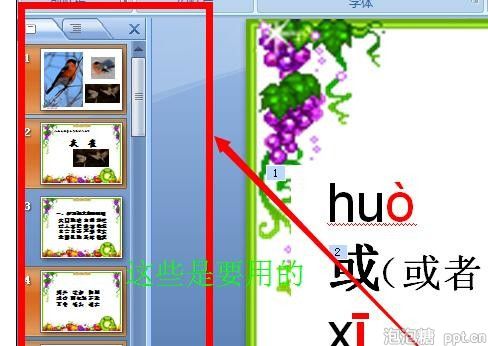
把自己要用的先提前筛选出来,以免误删
筛选掉之后剩下的就是自己不要的多余的了,这时候如果还有很多张一个一个删除的话会很麻烦,没关系让我们先按住键盘上的ctra建(一般在电脑键盘下面的最两端)

按住ctra之后,将鼠标移动到自己不想要的幻灯片上面,然后按住ctra的同时鼠标左键单击选中自己不要的ppt模板(www.pptjia.com)幻灯片,选中的和没有选中的颜色不同


选中之后,松开ctra键,然后鼠标右键点击,会出现一个选项菜单
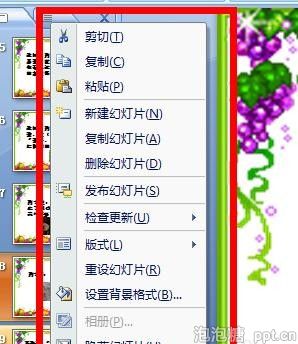
在选项菜单那里面寻找“删除幻灯片”,然后鼠标左键单击即可达到目的
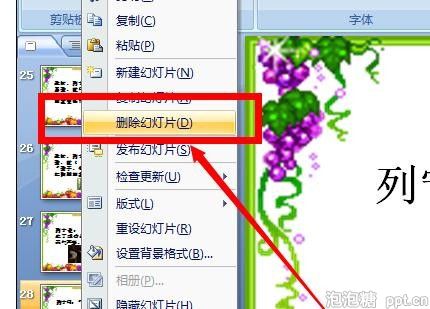
更多免费精彩的PPT模板尽在PPT家园。
ppt模板文章推荐:









